ご訪問ありがとうございます。
Googleシートマスターのひろしです。
前回

数字を分解して華麗にソートする方法(INDIRECT、ROW)(Gスプレッドシート)
今回は、とっても価値の高い方法をお伝えします。
これを知ることであなたは、
- 日付や曜日を日付データとして表示させる方法がわかります。
- 条件書式の設定方法がわかります。
なので、日付データを自由自在に
扱う事ができるようになります。
さらに、土日のみセルの色を変える

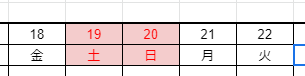
といった芸当が、簡単にできるようになります。
その結果、
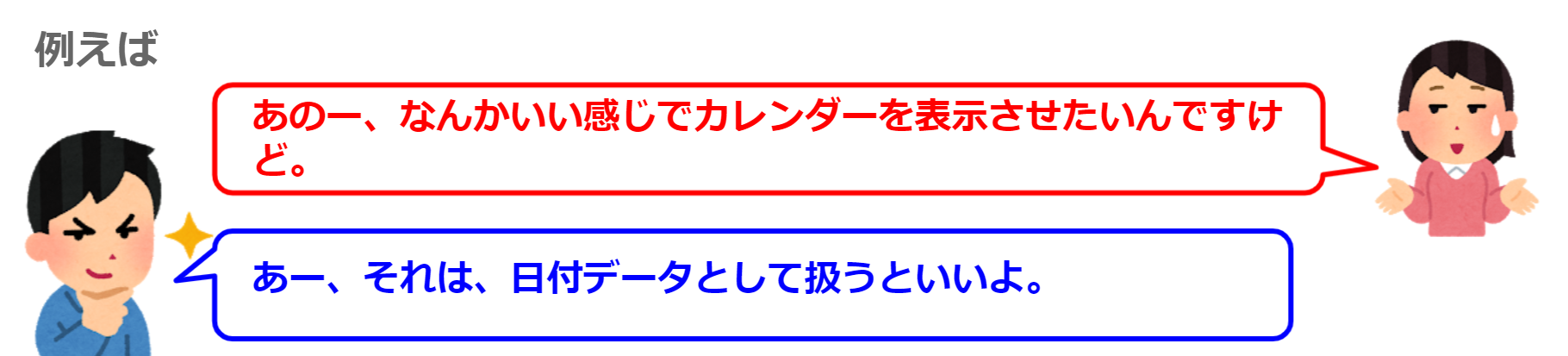
と答えた上で、こんな表が作れるようになります。
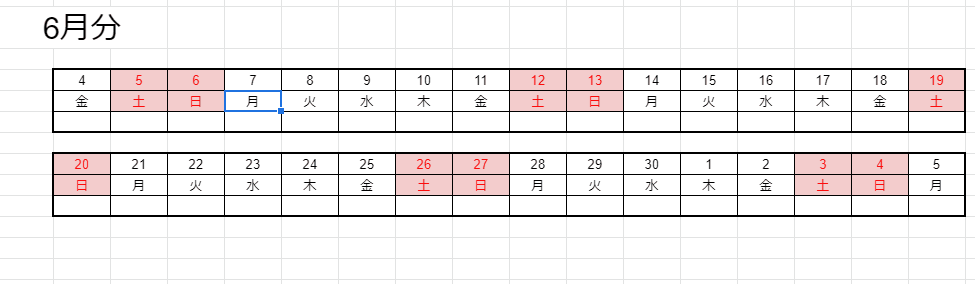

逆に、知らないと
毎月、毎月、同じようなカレンダーを
チマチマとコピペで作る状態が
延々と続いてしまいます。
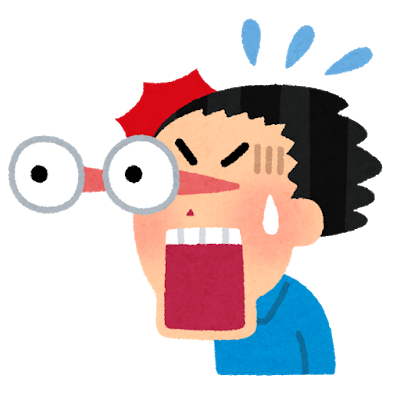
マインドセットします。
マインドセット
曜日を直接、文字で入力するな
曜日を直接、文字で入力するな
これは、Excelやスプレッドシートを使う上で
とても重要な事です。
とは言うものの、日付データから曜日を表示させるのは、
ちょっとめんどいので、ついつい曜日を直接入力したく
なるのもわかります。
でもここは、ぐっと堪えてください。
曜日を文字で直接入力してしまうと表計算ソフト(
Excelやスプレッドシート)を使っている意味がなく
なります。
なので、必ず日付データを入力した上で
「曜日」を表示させるようにしてください。
そうすることで、そのデータ自体に命が吹き込まれるので、
今後、曜日に関わらず、日付の足し算や引き算など、
いろいろと日付の計算ができるのです。
では、動画をご覧ください。
動画はこちら
シートはこちら
※クリックするとシートが開きます。
では、今回のGoogleシートマスターへの究極の方法です。
Step1.
Ctrl+:で今日の日付を入力する
Step2.
[表示形式]ー[数字]ー[表示形式の詳細設定]ー[その他の日付や日時の設定]をクリックする
Step3.
適当に選んで、変更してみる
Step4.
表示内容を確認する
Ctrl+:で今日の日付を入力する
Step2.
[表示形式]ー[数字]ー[表示形式の詳細設定]ー[その他の日付や日時の設定]をクリックする
Step3.
適当に選んで、変更してみる
Step4.
表示内容を確認する
では、早速任意のセル上で
Ctrl+:と入力し今日の日付を入力してみてください
今すぐです。
最後までご覧いただきありがとうございます。
つぎはこちら

シート間の合計を 算出(SUM)する方法(Gスプレッドシート)
シート間の合計を算出する方法がわかります。
IMPORTRANGEやArrayFormulaがなんとなくわかります。



















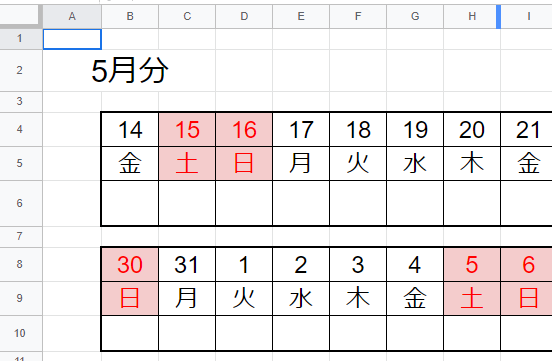

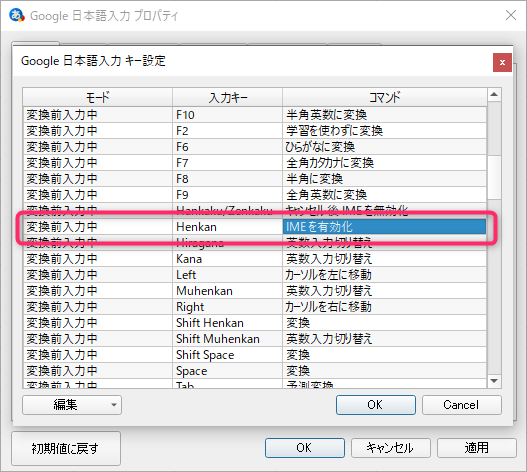
コメント